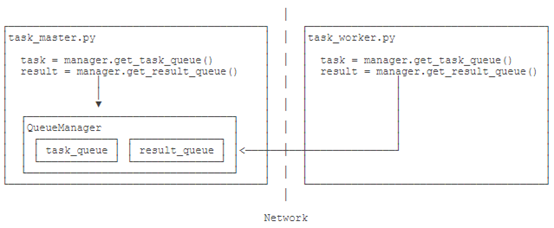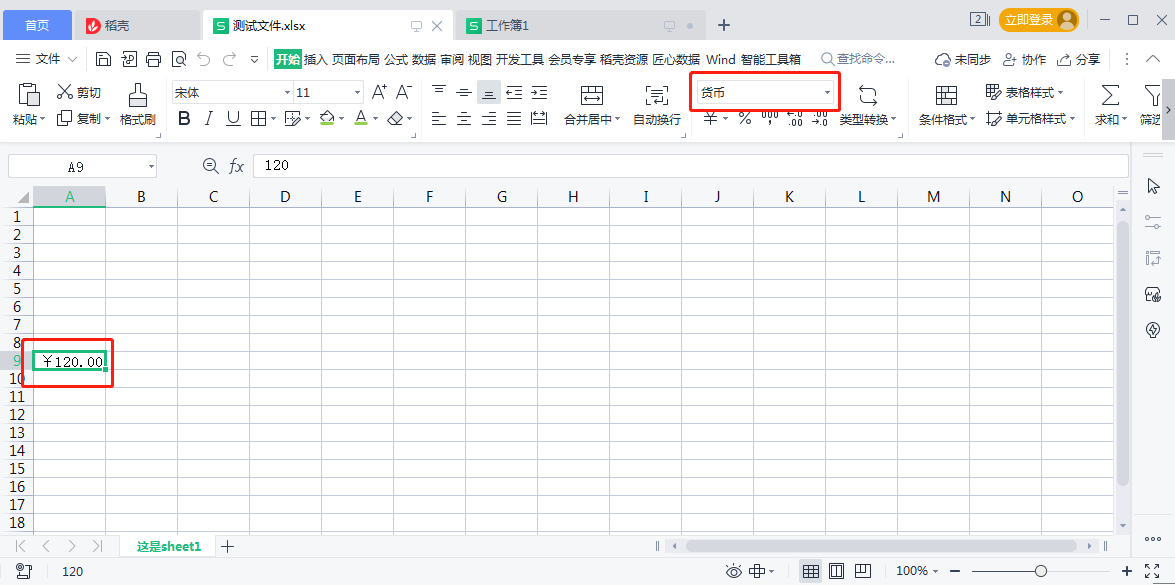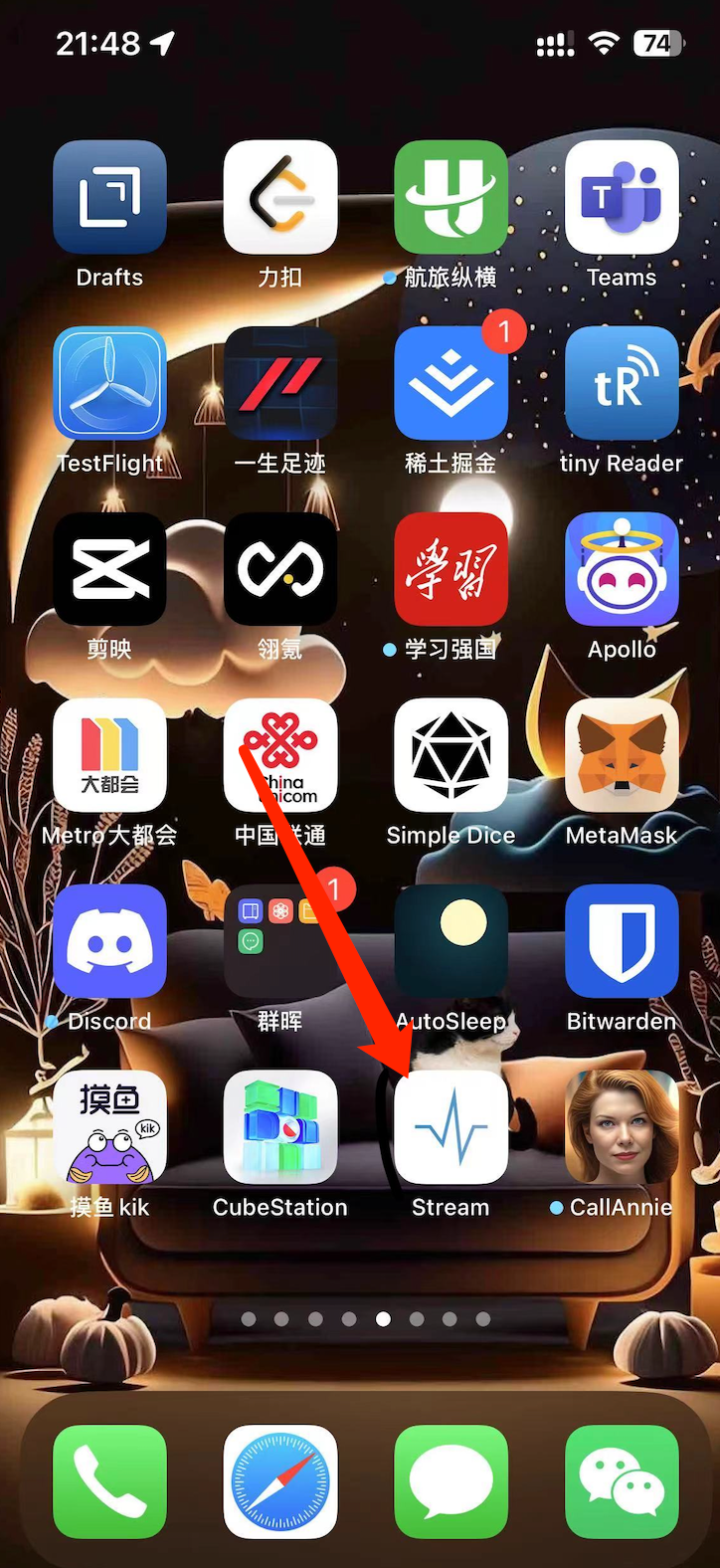LAMP环境搭建
LAMP环境搭建是PHP程序员必须掌握的一项基本技能,但是对于初学者来说,操作步骤比较繁琐。本文是作者个人对LAMP环境搭建的整个流程的理解,在此学习分享,希望对学习PHP的同学有所帮助,欢迎指正错误哦~
一、 Linux安装(CentOS)
如果是本地测试环境,则需要安装虚拟机软件,这里使用的是VirtualBox,下载好后根据自己需要安装在相应的位置就好了。
CentOS的ISO文件下载好以后用虚拟机打开安装。
二、安装环境准备
- 更新yum源:
yum -y update - 安装wget 和 vim:
yum -y install wget vim
wget用于下载文件,本教程下载的都是tar.gz格式的压缩包;
vim为编辑器 - 安装编译环境:
yum -y install gcc gcc-c++ libxml2-devel libtool expat-devel
这里安装了c和c++的编译环境以及可能需要用到的库 - (重要)本教程使用root用户执行所有指令,如果使用其他用户,某些步骤可能需要添加
sudo命令才能执行;所有文件下载均在/root目录下,请注意每一步骤执行时所在的目录。
三、Apache 安装
-
apr 和 apr-util 下载安装
apr官网可以下载到apr和apr-util的源码
本教程下载的是apr-1.6.5.tar.gz和apr-util-1.6.1.tar.gz
进入root目录:cd /root
下载使用wget:
wget http://mirrors.hust.edu.cn/apache/apr/apr-1.6.5.tar.gz
wget http://mirrors.hust.edu.cn/apache/apr/apr-util-1.6.1.tar.gz下载完成后开始解压并编译安装apr-1.6.5
tar -zvxf apr-1.6.5.tar.gz cd apr-1.6.5 ./configure --prefix=/usr/local/apr make && make install再安装apr-util-1.6.1
cd /root tar -zvxf apr-util-1.6.1.tar.gz cd apr-util-1.6.1 ./configure --prefix=/usr/local/apr-util --with-apr=/usr/local/apr make && make install -
pcre 下载安装
进入root目录:cd /root
pcre可以从Index of pcre下载
wget https://ftp.pcre.org/pub/pcre/pcre-8.42.tar.gz
下载完成后解压编译安装tar -zvxf pcre-8.42.tar.gz cd pcre-8.42 ./configure make && make install -
zlib 下载安装
进入root目录:cd /root
从zlib官网找到下载链接
wget http://www.zlib.net/zlib-1.2.11.tar.gz
下载完成后解压安装tar -zxvf zlib-1.2.11.tar.gz cd zlib-1.2.11 ./configure make && make install -
openssl 下载安装
进入root目录:cd /root
Index of openssl上可以下载openssl源码包
wget http://distfiles.macports.org/openssl/openssl-1.0.2q.tar.gz
下载完成后解压安装tar -zxvf openssl-1.0.2q.tar.gz cd openssl-1.0.2q ./config shared zlib make && make install -
httpd 下载安装
进入root目录:cd /root
Apache官网上可以下载到最新版本的源码
下载:wget http://mirror.bit.edu.cn/apache/httpd/httpd-2.4.38.tar.gz
解压:tar -zvxf httpd-2.4.38.tar.gz
解压完成进入httpd-2.4.38目录:cd httpd-2.4.38
配置编译安装选项:
./configure --prefix=/usr/local/apache --with-zlib=/usr/local/zlib --with-apr=/usr/local/apr --with-apr-util=/usr/local/apr-util --with-ssl=/usr/local/ssl --enable-so --enable-dav --enable-ssl --enable-rewrite --enable-modules=most --enable-maintainer-mode
编译安装:make && make install
至此apache的安装就完成了
执行命令启动apache /usr/local/apache/bin/apachectl start
启动的时候可能会报错:
httpd: Syntax error on line 134 of /usr/local/apache/conf/httpd.conf: Cannot load modules/mod_ssl.so into server: libssl.so.1.0.0: cannot open shared object file: No such file or directory 解决方法,在/etc/ld.so.conf文件中写入openssl库文件的搜索路径:
echo "/usr/local/lib64" >> /etc/ld.so.conf
再使用ldconfig -v命令查看动态链接生效结果
再次执行命令启动Apache,如果再出现以下错误,是httpd.conf配置的原因,暂时先不管
AH00558: httpd: Could not reliably determine the server's fully qualified domain name, using localhost.localdomain. Set the 'ServerName' directive globally to suppress this message 在浏览器输入服务器IP地址访问,显示如下则安装成功
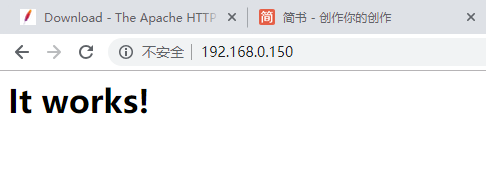
若服务器无响应,有可能是防火墙80端口未开放;对于云服务器也有可能是因为没有配置安全组规则。
开放80端口:firewall-cmd --zone=public --add-port=80/tcp --permanent
重启防火墙:systemctl restart firewalld.service
三、PHP安装
下载php源码,可以从 搜狐开源镜像站 http://mirrors.sohu.com/找到各版本下载链接
进入root目录:cd /root
开始下载:wget http://mirrors.sohu.com/php/php-7.2.9.tar.gz
解压:tar -zxvf php-7.2.9.tar.gz
进入目录:cd php-7.2.9
配置安装目录和模块加载等信息:
./configure --prefix=/usr/local/php --with-apxs2=/usr/local/apache/bin/apxs --with-config-file-path=/usr/local/php --with-mysql=mysqlnd --with-mysqli=mysqlnd --with-pdo-mysql=mysqlnd --enable-mbstring
php7已经不再支持使用mysql扩展,因此配置时会出现如下提示,可忽略:
configure: WARNING: unrecognized options: --with-mysql 接下来编译安装:make && make install
编译完成后使用vim新建一个测试文件:vim phpinfo.php
按a键进入编辑模式,输入测试代码:
<?php echo phpinfo();?> 再按下ESC回到命令模式,输入:wq命令后按enter键保存并退出
输入/usr/local/php/bin/php phpinfo.php命令执行测试文件
返回phpinfo结果如下则php安装成功

四、MySQL安装
1.检测是否安装MySQL
Linux平台上推荐使用RPM包来安装MySQL
安装前,我们可以检测系统是否自带安装 MySQL:
rpm -qa | grep mysql
如果你系统有安装,那可以选择进行卸载:
普通删除模式 :rpm -e mysql
如果使用普通删除命令删除时,提示有依赖的其它文件,则用强力删除模式:rpm -e --nodeps mysql 可以对其进行强力删除
2.安装MySQL
使用wget下载rpm包 wget http://repo.mysql.com/mysql-community-release-el7-5.noarch.rpm
再依次执行以下命令用yum进行安装
rpm -ivh mysql-community-release-el7-5.noarch.rpm yum -y update yum -y install mysql-server 安装完成后进行权限设置:
chown mysql:mysql -R /var/lib/mysql
启动MySQL:
systemctl start mysqld
查看MySQL状态:
systemctl status mysqld
如果我们是第一次启动 mysql 服务,mysql 服务器首先会进行初始化的配置。
3.验证MySQL安装
使用 mysqladmin 工具来获取服务器状态:mysqladmin --version
显示结果基于你的系统信息:
mysqladmin Ver 8.42 Distrib 5.6.43, for Linux on x86_64 使用MySQL客户端命令连接至MySQL服务器:mysql
出现如下界面则连接成功:
Welcome to the MySQL monitor. Commands end with ; or g. Your MySQL connection id is 2 Server version: 5.6.43 MySQL Community Server (GPL) Copyright (c) 2000, 2019, Oracle and/or its affiliates. All rights reserved. Oracle is a registered trademark of Oracle Corporation and/or its affiliates. Other names may be trademarks of their respective owners. Type 'help;' or 'h' for help. Type 'c' to clear the current input statement. mysql> 使用exit;命令断开连接
4.修改密码
MySQL安装成功后,默认root密码为空,需要进行设置
使用命令修改root密码:mysqladmin -u root password "12345678";
可能会提示如下安全风险,可忽略:
Warning: Using a password on the command line interface can be insecure. 输入命令登录MySQL mysql -uroot -p,使用该命令后会提示输入密码,输入即可
登陆成功后可以使用MySQL命令对MySQL数据库进行操作了。
5.远程管理MySQL
如果需要远程管理数据库,则需要用户有远程访问权限,即user表host字段的值为%
可以使用下面的命令新建一个具有全部权限的用户 remote_admin:
GRANT ALL PRIVILEGES ON *.* TO 'remote_admin' IDENTIFIED BY '12345678' WITH GRANT OPTION;
如果还不能远程连接,有可能是防火墙3306端口未开放
开放3306端口:firewall-cmd --zone=public --add-port=3306/tcp --permanent
重启防火墙:systemctl restart firewalld.service
五、配置Apache和PHP
使用vim打开Apache的配置文件:
vim /usr/local/apache/conf/httpd.conf
1.添加PHP支持:
在文件中添加一行;如果PHP版本为5.X,则需要加载PHP5的模块
LoadModule php7_module modules/libphp7.so 在DirectoryIndex 后添加 index.php
DirectoryIndex index.html index.php 在<IfModule mime_module>下添加两行
AddType application/x-httpd-php .php .phtml AddType application/x-httpd-php-source .phps 2.修改ServerName
去掉ServerName前的#号,将其改成如下形式:
ServerName localhost 3.开启Apache支持伪静态
将rewrite模块加载前的#号去掉
LoadModule rewrite_module modules/mod_rewrite.so 将<Directory "/usr/local/apache/htdocs">标签下的 AllowOverride None修改为
AllowOverride all 4.不显示目录结构
将<Directory "/usr/local/apache/htdocs">标签下的 Options Indexes FollowSymLinks修改为
Options FollowSymLinks 5.修改php.ini
我们在安装PHP的时候设置了配置文件的路径
--with-config-file-path=/usr/local/php
但是目前/usr/local/php/路径下并没有php.ini文件,而在解压目录/root/php-7.2.9下有两个php配置文件
分别是php.ini-development和php.ini-production
这两个文件是开发环境和生产环境的默认配置,这里我们使用开发环境
使用cp命令复制:
cp /root/php-7.2.9/php.ini-development /usr/local/php/php.ini 6.验证服务器能否解析PHP
首先重启Apache:
/usr/local/apache/bin/apachectl restart
没有返回任何结果,则表明重启成功
使用管道符>新建一个测试文件
echo '<?php phpinfo();' > /usr/local/apache/htdocs/phpinfo.php
打开浏览器输入地址http://IP地址/phpinfo.php
显示phpinfo信息则配置成功